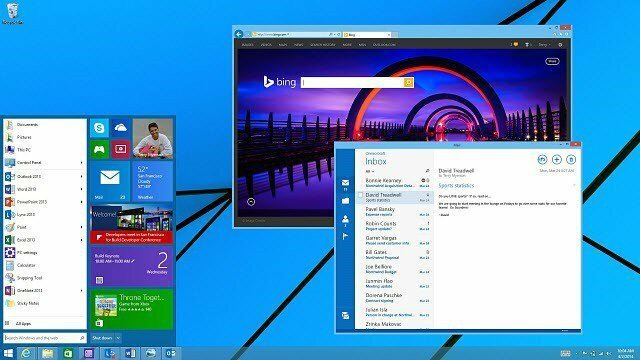Како да поправите грешку у којој се Гоогле слајдови не могу репродуковати
Гоогле презентације гоогле Гоогле документи Гоогле апликације Јунак / / June 12, 2023

Објављено
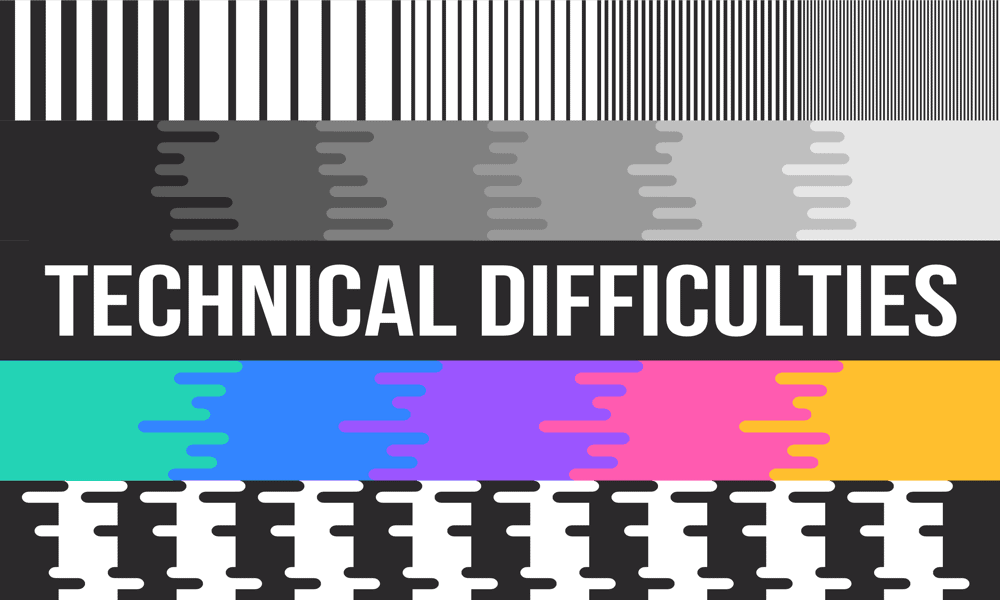
Да ли имате проблема са уграђеним видео снимцима који се не репродукују у Гоогле презентацијама? Сазнајте како да исправите грешку у којој Гоогле слајдови не могу да се репродукују овде.
Гоогле Слидес је бесплатна алтернатива за ПоверПоинт са много сличних функција. Понекад, међутим, ствари могу поћи наопако.
Гоогле слајдови вам омогућавају да уградите видео снимке са ИоуТубе-а, али и видео снимке које сте сачували на свом Гоогле диску. Већину времена ово је заиста корисно, јер можете брзо да додате видео са свог Гоогле диска у своју презентацију.
Повремено, међутим, ово можда неће успети. Можда ћете приметити да добијате грешку у којој се наводи да Гоогле слајдови не могу да репродукују видео.
Ако вам се ово дешава, ево неколико предлога о томе како да поправите грешку у којој Гоогле слајдови не могу да се репродукују.
Проверите своју интернет везу
Ваш уграђени видео се чува у могао на Гоогле диску. Када немате интернет везу, Гоогле презентације неће моћи да приступе видео снимку на вашем Гоогле диску и видео неће моћи да се репродукује.
Ако рачунар каже да је повезан на мрежу, покушајте да претражите веб у свом претраживачу. Ако претрага функционише нормално, онда ваша интернетска веза вероватно није проблем. Међутим, ако не можете да извршите претрагу у свом претраживачу, онда је вероватно да постоји а проблем са вашом интернет везом. Покушајте са другом мрежом или покушајте да се поново повежете са тренутном мрежом.
Испробајте други претраживач
Чини се да је већина људи који су наишли на ову грешку то урадила када су користили Гоогле Цхроме. Међутим, то не значи нужно да је Цхроме крив. Цхроме је најпопуларнији претраживач на тржишту, тако да није изненађујуће што већина људи који имају овај проблем користи управо тај прегледач.
Међутим, увек је вредно испробати видео са Гоогле презентација у другом претраживачу. Ако се видео репродукује како се очекује, онда је Гоогле Цхроме скоро дефинитивно проблем. Ако се видео и даље не репродукује, можете искључити Цхроме као узрок.
Пробајте анонимни режим
Ако бисте радије покушали да ваш видео ради у Цхроме-у уместо да користите други прегледач, можете покушати да отворите свој документ Гоогле слајдова у Цхроме режиму без архивирања. Овај режим не бележи вашу историју прегледања нити чува колачиће – отварање вашег документа Гоогле слајдова у режиму без архивирања може да реши ваш проблем.
Међутим, запамтите да ћете морати да се пријавите на свој Гоогле налог да бисте приступили документу. Када се пријавите, ваша историја прегледања ће бити сачувана на вашем налогу, чак и када користите режим без архивирања.
Да бисте укључили режим без архивирања у Цхроме-у:
- У горњем десном углу Цхроме-а кликните на три тачке икона менија.
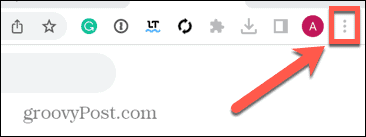
- Изаберите Нови прозор без архивирања.
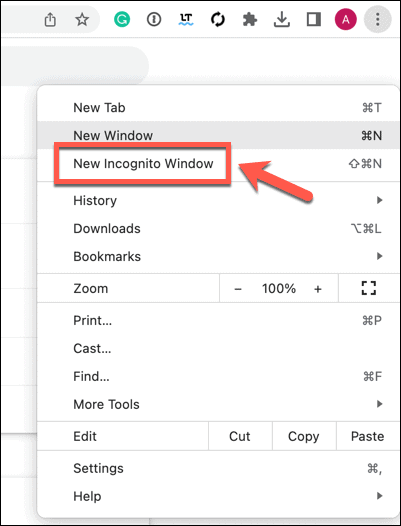
- Алтернативно, кликните Цтрл+Схифт+Н на Виндовс-у или Цмд+Схифт+Н на Мац-у.
- Покушајте поново да отворите видео у Гоогле презентацијама.
Искључите Цхроме синхронизацију
Други могући извор грешке у вези са немогућношћу репродукције у Гоогле презентацијама могу бити проблеми са Цхроме синхронизацијом. Ово је функција која вам омогућава да делите податке као што је историја прегледања на више уређаја који су пријављени на исти Гоогле налог. Искључивање овога може помоћи да решите проблеме са видеом.
Да бисте искључили синхронизацију у Цхроме-у:
- Кликните Тхрее Дотс икона.
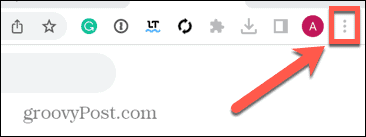
- Изаберите Подешавања.
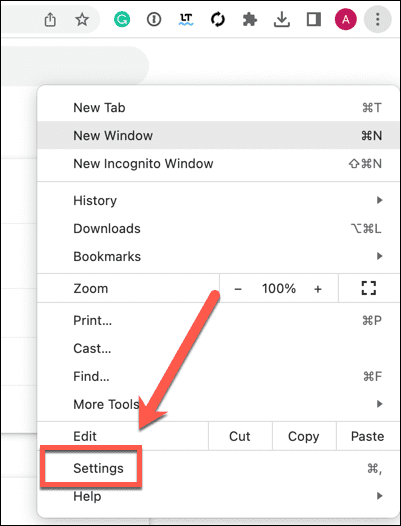
- У Ви и Гоогле одељак, кликните Искључи.
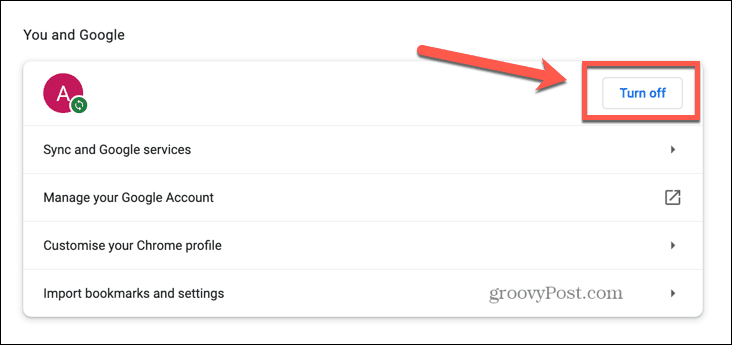
- Потврдите своју одлуку кликом Искључи.
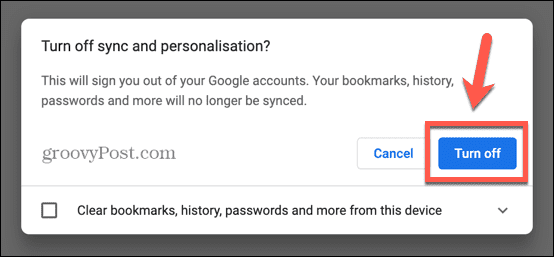
- Цхроме синхронизација је сада искључена. Пробајте поново видео са Гоогле презентацијама да видите да ли ради.
Обриши колачиће
Друга опција да покушате да поправите грешку немогућности репродукције Гоогле слајдова је да обришете кеш меморију и колачиће. Можда постоји проблем са колачићима који спречава правилно учитавање видеа.
Да бисте избрисали кеш меморију и колачиће у Цхроме-у:
- Кликните Тхрее Дотс икона.
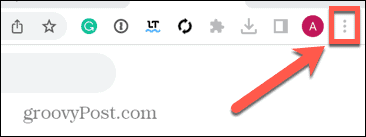
- Изаберите Више алата.
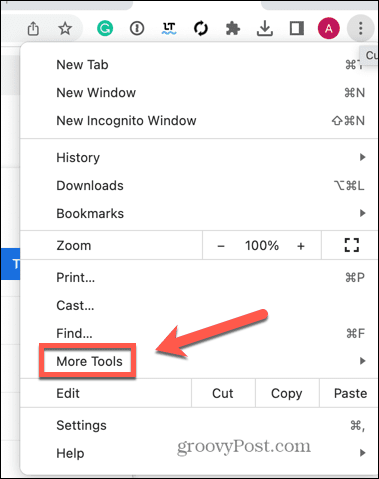
- Кликните Обриши податке прегледања.
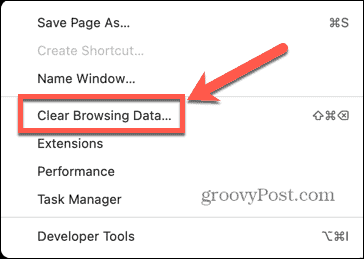
- Обезбедити да Колачићи и други подаци о сајтовима и Кеширане слике и датотеке проверавају се.
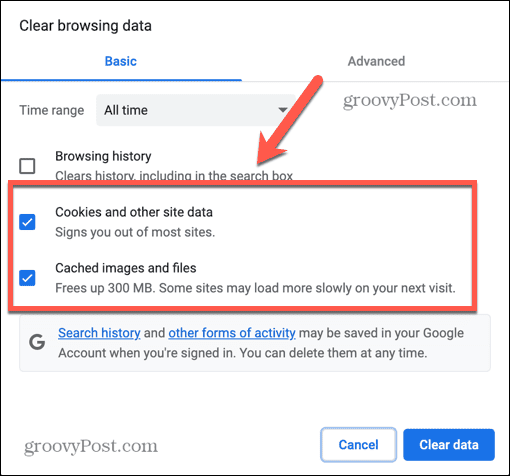
- Кликните Обриши податке.
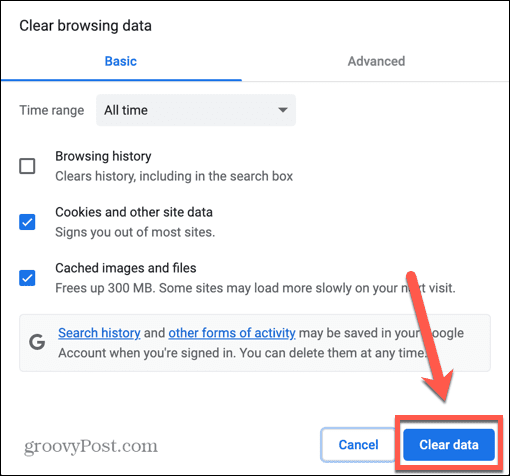
- Када обришете кеш меморију и колачиће, покушајте поново да пустите видео у Гоогле презентацијама.
Онемогућите проширења претраживача
Цхроме има гомилу корисних екстензија које могу учинити прегледач још кориснијим, али понекад могу изазвати проблеме. Покушајте да искључите све екстензије и видите да ли се ваш видео репродукује. Ако јесте, укључите их један по један док не пронађете кривца. Затим га можете избрисати или оставити онемогућеног.
Да бисте онемогућили екстензије у Цхроме-у:
- Кликните Тхрее Дотс икона.
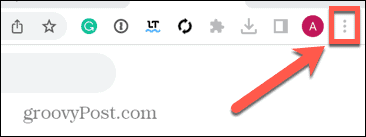
- Изаберите Више алата.
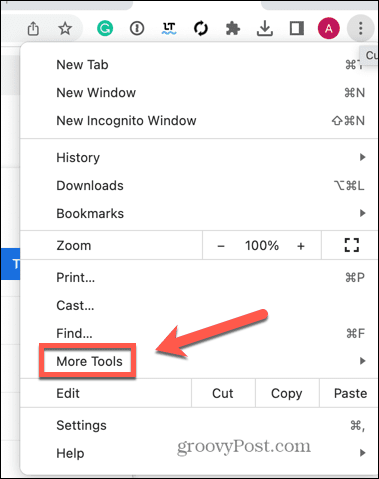
- Кликните Екстензије.
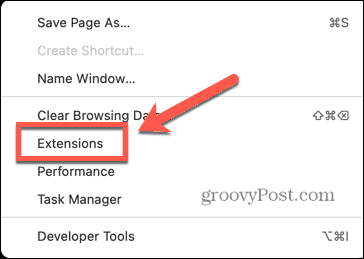
- За сва омогућена проширења, повуците плави клизач улево.
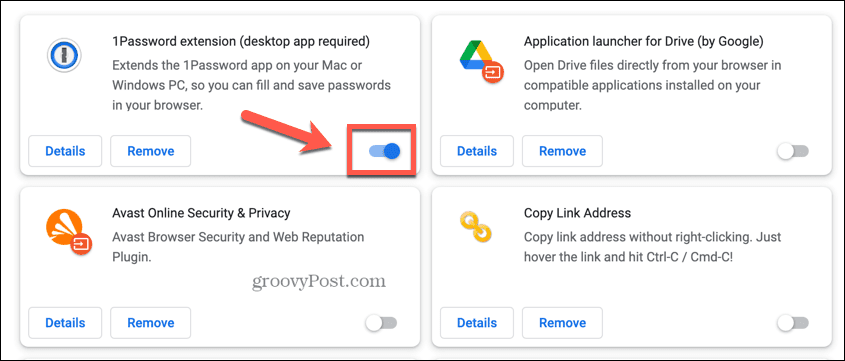
- Понављајте док све екстензије не буду онемогућене.
- Покушајте поново да пустите видео.
- Ако ради, укључите једно проширење и покушајте поново са видео снимком.
- Ако и даље ради, покушајте са другим. Међутим, ако се видео више не репродукује, открили сте узрок свог проблема. Нека то проширење буде онемогућено када пуштате видео записе у Гоогле презентацијама.
Искључите хардверско убрзање
Други потенцијални узрок проблема може бити хардверско убрзање. Цхроме може да користи други хардвер вашег рачунара, као што је ваш ГПУ, да скине део оптерећења са вашег ЦПУ-а и надамо се да Цхроме ради лакше и брже. Међутим, ова функција може да изазове проблеме, па покушајте да је онемогућите и видите да ли ће се ваш видео репродуковати у Гоогле презентацијама.
Да бисте искључили хардверско убрзање у Цхроме-у:
- Кликните Тхрее Дотс икона.
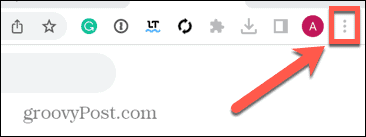
- Изаберите Подешавања.
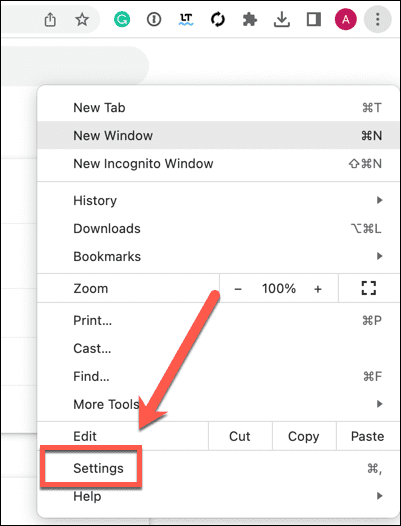
- У левом менију кликните Систем.
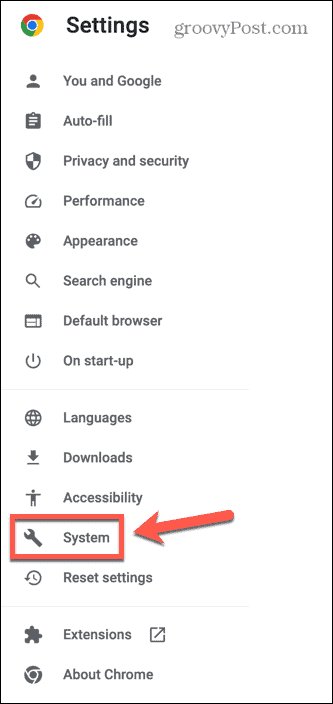
- Искључи Употреба хардверско убрзање када је доступно ван.
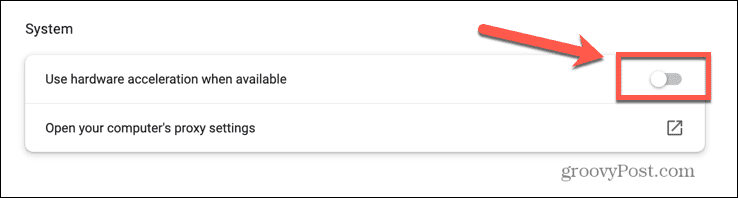
- Покушајте поново да пустите видео. Ако ради, оставите искључено хардверско убрзање када пуштате видео записе у Гоогле презентацијама.
Ажурирајте свој претраживач
Други могући узрок проблема може бити тај што је ваш претраживач застарео и има познату грешку. Ажурирање на најновију верзију осигурава да имате инсталиране све најновије исправке грешака. Можда ћете открити да ово исправља грешку немогућности репродукције Гоогле слајдова.
Да бисте ажурирали Цхроме прегледач:
- Кликните Тхрее Дотс икона.
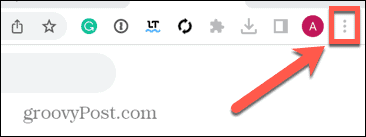
- Изаберите Подешавања.
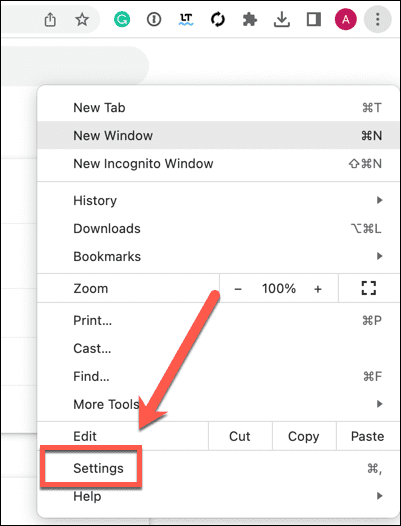
- Кликните О Цхроме-у.
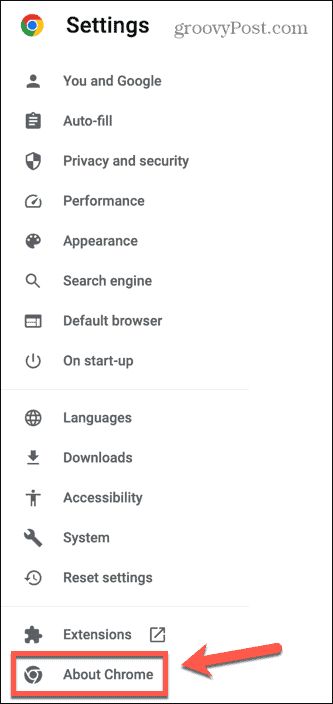
- Видећете информације о томе да ли је ваша верзија Цхроме-а ажурна или не.
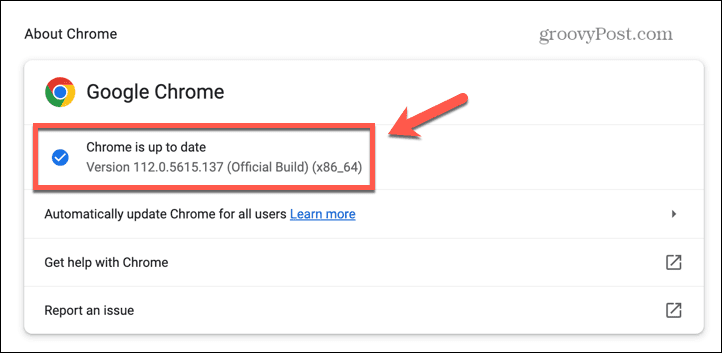
- Ако није, Цхроме ће преузети најновије ажурирање. Кликните Поново покрени да га инсталирате.
- Када Цхроме буде ажуриран, покушајте поново да пустите видео.
Ажурирајте свој рачунар
Ако ажурирање Цхроме-а не реши проблем, можда ћете морати да покушате да ажурирате цео рачунар. Ако је ваш ОС застарео, то такође може изазвати проблеме.
Иако ће Виндовс подразумевано аутоматски применити ажурирања, увек можете покушати ручно инсталирање ажурирања за Виндовс да видимо да ли ово решава проблем.
Ако имате проблем на Мац-у, такође можете да проверите да ли постоје ажурирања за мацОС притиском на Аппле икона > Подешавања система > Опште > Ажурирање софтвера.
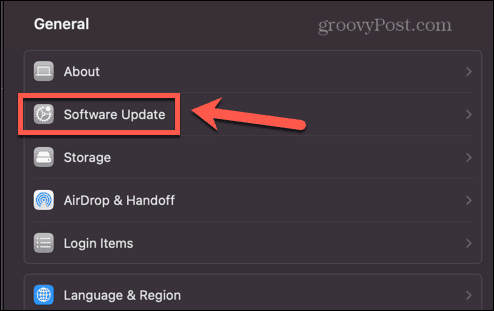
Ако је ажурирање доступно, кликните Рестарт сада да га инсталирате и поново покренете рачунар у том процесу.
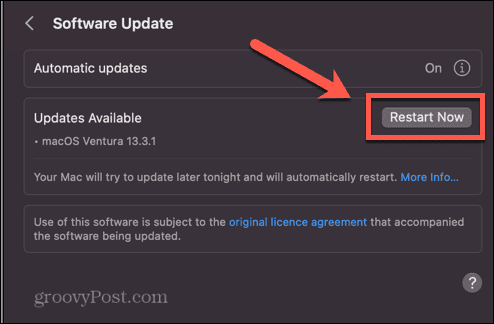
Када се ажурирање заврши, покушајте поново да пустите видео са Гоогле презентација.
Искористите више од Гоогле слајдова
Уз мало среће, један од ових савета о томе како да поправите грешку немогућности репродукције Гоогле слајдова помоћи ће вам да решите проблем. Ако ништа не ради, можете покушати уграђивање видео снимка са ИоуТубе-а уместо тога.
Постоји много других начина да боље искористите Гоогле слајдове. Можете научити како да промените величине слајдова у Гоогле слајдовима ако нисте задовољни подразумеваним вредностима. Можете додајте једначине у своје Гоогле слајдове ако имате много математике у својим слајдовима. И можете научити како да сакријте слајд у Гоогле слајдовима ако не желите да се појави у вашој презентацији.